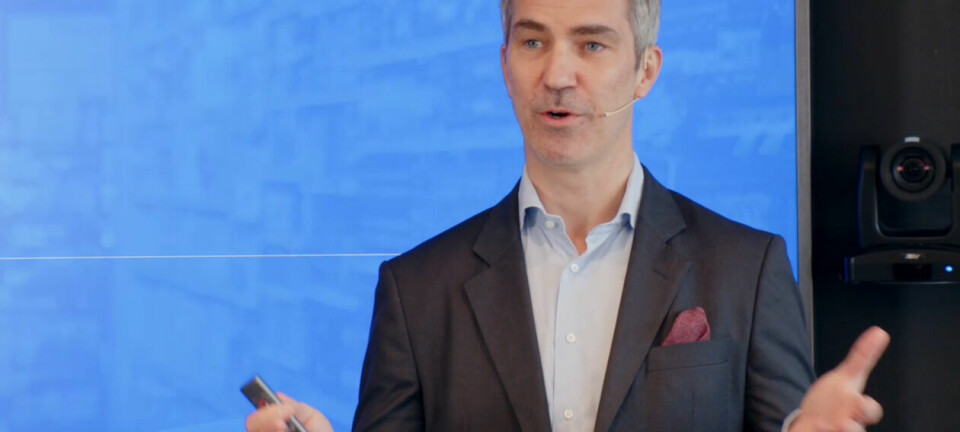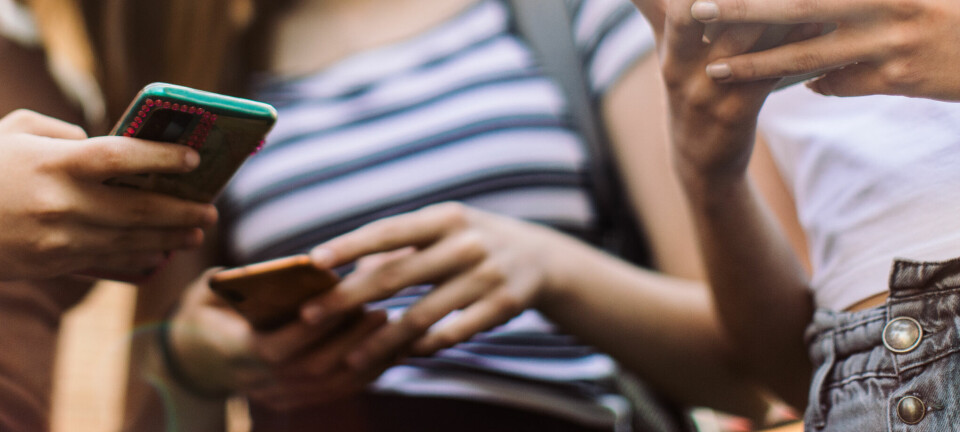Virtualisering: Ja takk, begge deler
Test: Vi tester VMware Workstation, Parallels Workstation og Microsoft Virtual PC. Bruksområdene er mange.
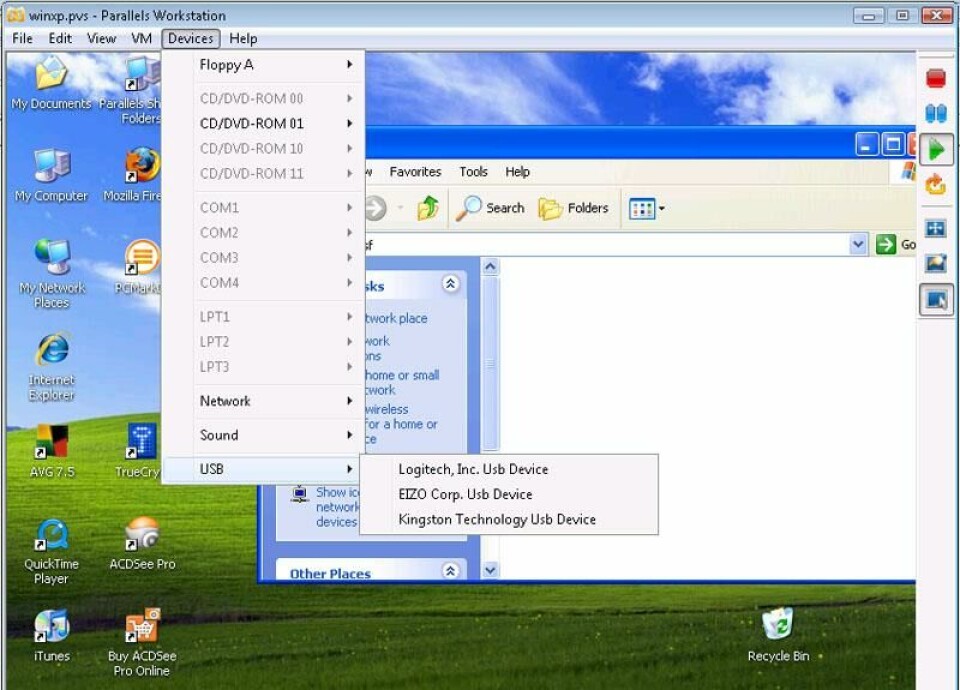
En virtuell maskin satt opp med en av de tre programmene i denne testen gir muligheten til å kjøre et operativsystem parallelt med hovedsystemet på pc-en. For eksempel kan du kjøre Windows XP på din pc, mens du i den virtuelle maskinen kjører en annen installasjon av Windows XP, en versjon av Linux, DOS eller hva som ellers måtte være ønsket av operativsystemer som kjører på standard pc-er.
En løsning som blir stadig mer aktuell er å kjøre Windows Vista som hovedsystem, mens man bruker Windows XP i en virtuell maskin for å få benyttet programvare man er avhengig av, men som ikke fungerer under Vista.
Bruksområder
Bruksområdene for virtuelle maskiner i «skrivebordssammenheng» er mange. Løsningene kan nok være spesielt aktuelle for systemadministratorer og programvareutviklere, blant annet i henhold til uttesting under forskjellige operativsystemer og konfigurasjoner uten bruk av ekstra maskiner eller flere operativsysteminstallasjoner.
| Parallels Workstation med Windows XP installert. |
Undervisningsbruk er et annet område. Forskjellige oppsett kan benyttes for forskjellige klasser, og det er enkelt å tilbakestille oppsettet. Det er også lett å flytte virtuelle maskiner mellom forskjellige pc-er, uten at noen omkonfigurasjon av den virtuelle maskinen er nødvendig.
Enkelte har også behov for å kjøre andre operativsystemer for enkelte oppgaver. For eksempel at man vanligvis vil bruke Windows, men trenger Linux til enkelte oppgaver. Det kan også være en løsning for en Windows-bruker til å utforske Linux på en enklere og sikrere måte sammenlignet med multiboot-oppsett. Andre veien kan kan være enda mer aktuelt – å kjøre en virtuell maskin med Windows under Linux.
I vår test er det imidlertid Windows-versjonene av VM-løsningene til Parallels og VMware vi har testet. Funksjonalitet, kompatibilitet og ytelse trenger ikke være direkte overførbart til Linux-versjonene selskapene leverer. Det er verdt å bemerke seg at Parallels Workstation i en og samme lisens inkluderer både Windows- og Linux-versjon.
Den virtuelle maskinen kan kjøres i fullskjerm. Oppløsningen kan være den samme eller lavere som under vertssystemet. Maskinvareakselerert 3D-grafikk og videoavspilling har man ikke. For videoavspilling blir kvaliteten i disse produktene brukbar i små vinduer eller på web-sider, men langt fra så god som under en vanlig konfigurasjon.
Vista, nei eller?
Microsoft tillater i lisensbetingelsene kun at Windows Vista Business og Ultimate kan benyttes i virtuelle maskiner – i retailversjoner. Man har altså ikke lov å benytte Home-serien av Vista eller OEM-versjoner (gjelder også OEM-versjon av Ultimate). I tillegg kan Windows Vista Enterprise benyttes.
Hvorfor denne begrensningen? Det er ikke en teknisk begrensning, så det er nok heller snakk om at Microsoft ønsker å selge ekstra dyre lisenser for dem som skulle ha behov for å kjøre en virtualiseringsløsning med skrivebordsoperativsystemer. Bemerk at det kreves separat lisens for operativsystemet man kjører i den virtuelle maskinen.
For en del type brukere kan det imidlertid være en annen løsning. Gjennom abonnement på Microsoft Developers Network (MSDN) kan alle versjoner av Windows Vista benyttes i virtuelle maskiner. Det er imidlertid begrensninger i hvordan de kan benyttes. Man har i basis ikke mulighet til å bruke den virtuelle maskinen til vanlig bruk, men til for eksempel testing og utvikling.
For Windows XP er det ikke begrensninger i henhold til bruk i virtuelle maskiner, i alle fall ikke i skrivende stund. Microsoft har muligheten til å endre betingelsene i forbindelse med oppdateringer av Windows XP.
Kompatibilitet
Noe vi bemerker oss er at noen av de virtuelle driverrutinene som Parallels benytter ikke er WHQL-godkjente – verken under Windows XP eller Vista. Om dette trenger å bety noe i praksis kan diskuteres, men vi hadde sett på det som en fordel om slik sertifisering var på plass. Det samme gjelder for så vidt VMware Workstation 5.5, men samtidig oppgir ikke VMware 100 prosent Windows Vista-støtte. Under eller med Vista har VMWare ikke sertifiserte drivere. Vi opplevde også at maskinen låste seg i 20-30 sekunder hver gang man skulle starte en virtuell maskin. Andre problemer opplevde vi ikke.
| De virtuelle pc-ene har også egen BIOS, i likhet med en ekte (fysisk) pc. |
Av generell programvare vi har brukt under Windows XP i de virtuelle maskinene opplevde vi ikke problemer. Mens Parallels er relativt nytt har vi brukt VMware 5.5 i forskjellige sammenhenger i over ett år. Vår erfaring med denne løsningen er derfor bredere enn for de andre produktene, spesielt når det gjelder Linux. Det er sjelden vi har støtt på problemer. Vår erfaring så langt med Parallels har også vært god.
Når det gjelder Microsoft Virtual PC hadde vi ingen problemer med bruk av Windows XP. Vi fikk imidlertid straks problemer når vi prøvde å installere Fedora Core 6, OpenSuse 10.2 og Ubuntu 6.10 Linux. Litt søk på nettet viste at eldre versjoner av blant annet Ubuntu 6 var lettere å installere på grunn av et annet installasjonssystem.
Videre kunne det med Fedora være innstillinger man i ettertid kunne gjøre i konfigurasjonsfiler for å få X, Linux' grafiske skrivebordsmiljø, til å kjøre. Litt av problemet ser ut til å være at X gjerne konfigureres til å kjøre med 24-bit fargedybde, men den virtuelle grafikkbrikke i Virtual PC 2007 kun støtter 32- og 16-bit, og lavere.
Et ellers noe plagsomt problem i Virtual PC 2007 er bruken av Alt gr-tasten. VMware og Parallels benytter Ctrl+Alt for å frigjøre muspekeren fra den virtuelle maskinen. I Virtual PC benyttes Alt gr, med det resultatet at det blir vanskelig å skrive mye brukte tegn som @, $, €, £ m.m. Man kan endre tast som skal brukes for dette, men siden man er nødt til å dedikere en egen tast til Virtual PC (en tastekombinasjon ville vært bedre) gjelder det å finne en man ellers ikke har bruk for – for eksempel Scroll Lock, som brukes sjeldent i praksis.
Under Windows, med Virtual PC-tilleggene installert, kan man imidlertid flytte muspekeren ut av den virtuelle maskinen uten å holde nede en tast. Det kan imidlertid være situasjoner der dette gir kompatibilitetsproblemer slik at denne funksjonen må deaktiveres.
Funksjonalitet
Funksjonalitetsmessig er det spesielt VMware som kan tilby ekstrafunksjoner. Blant annet har man mulighet til å lagre operasjonene man gjør som en avi-fil og ta «snapshot» av den virtuelle maskinen, slik at man kan gå tilbake til siste lagrede status. Dette innebærer at man får tilbakestilt endringer i systemet man har gjort, slettede filer osv. En slik tilbakestilling kan også settes opp til å bli gjort hver gang den virtuelle maskinen omstartes.
| VMware har jevnt over den beste ytelsen – også under Linux. I tillegg til Windows og Linux har man også mulighet for andre x86-operativsystemer, f.eks. Solaris, FreeBSD og Novell Netware. |
I uttesting av løsninger er det også integrerte debugging-funksjoner. VMWare kan også benyttes til å åpne virtuelle maskiner opprettet med Microsoft-programvare, samt åpne diskbilder fra Symantec Backup Exec. Man kan også opprette virtuelle maskiner som kan kjøres via VMware Player på andre maskiner der man ikke har lisens for VMware Workstation. Man kan også distribuere løsninger basert på VMware Player – for eksempel opprette en Linux-løsning som kan lastes ned via internett og som enkelt kan kjøres under Windows.
Sett ut i fra den generelle funksjonaliteten blir VMware Workstation en mer profesjonell løsning, mens Virtual PC og Parallels går mer i retningen å være produkter for enkeltbrukere med mer begrensede behov.
Alle tre løsninger har flere opsjoner når det gjelder nettverk - enklest er Virtual PC 2007 som tilbyr direkte kobling til hovedsystemets nettverkskonfigurasjon. Har man flere nettverkskontrollere/kort kan man imidlertid velge et spesifikt man vil bruke - dette gjelder alle programmene, og en dedikert nettverkskontroller vil kunne gi bedre nettverksytelse og mindre prosessorbelastning.
VMware og Parallels er mer avanserte. Begge kan settes opp med virtuell nettverkstilkobling, hvilket gir den virtuelle maskinen en egen ip-adresse og navn på nettverket, uten at man trenger flere nettverkskort i systemet.
VMware Workstation tilbyr også muligheten til å sette opp ett eller flere «team» av maskiner. Dette er funksjonalitet som er spesielt aktuelt for systemadministratorer for å teste ut løsninger på tvers av virtuelle maskiner i et eget nettverk.
Ytelse
Vi kjørte de tre programmene under Windows Vista på en pc utstyrt med Intel Core 2 QX6700-prosessor og 2 GB minne for sammenlignende ytelsestester. Med VMware Workstation har vi også kjørt tester der den virtuelle maskinen har to virtuelle prosessorer. Alle systemene ble satt opp med 768 MB minne og en 8 GB virtuell harddisk. Programmenes standardkonfigurasjoner for oppsett av en virtuell maskin ble benyttet.
Av de tre programmene er det VMware Workstation 5.5 som har den beste ytelsen – både for generell applikasjonsytelse, diskytelse og nettverksytelse. VMware har også den beste fleroppgaveytelsen – aktiverer man i tillegg to virtuelle prosessorer i den virtuelle maskinen er ytelsen ved fleroppgavekjøring i en helt annen klasse enn for Parallels Workstation og Virtual PC, dersom man har flerkjerneprosessor (det er ikke umulig at en Pentium 4-prosessor med HyperThreading også vil få ytelsesforbedringer med VMware).
| Installasjonen av operativsystem i de virtuelle maskinene er gjerne som for en normal pc. Her Virtual PC 2007 under installasjon av Windows XP. Virtual PC 2007 ga oss imidlertid problemer med enkelte Linux-distribusjoner. |
I situasjoner med svært høy prosessorbelastning under fleroppgavekjøring vil gjerne en av applikasjonene som kjører få svært lav ytelse. I våre tester når vi kjørte mp3-enkoding samtidig som virusskanning ble bare en brøkdel av filene skannet i løpet av en halvtime – med VMware satt opp med to virtuelle prosessorer på en maskin med flere prosessorkjerner tar virusskanningen ikke så mye lengre tid enn uten mp3-enkoding i bakgrunn.
Også på nettverk er VMware raskere. For eksempel ved kopiering fra en nettverksdisk med Gigabit Ethernet var overføringshastigheten tre ganger høyere enn for Virtual PC – riktignok er forskjellen mellom Parallels og VMware ikke så stor, men Parallels har mindre prosessorbelastning.
Vi har ikke gjort noen spesielt omfattende testing når det gjelder Linux under de virtuelle maskinene når det kommer til ytelse. Av det vi har sett på er ytelsen under VMware noe bedre, også når det gjelder «enkle ting» som hastighet på skjermoppdatering når man for eksempel flytter et vindu.
Se alle ytelsesresultatene i egen tabell
Med en moderne pc er det i en del sammenhenger omtrent ikke merkbart at man jobber med en virtuell maskin. En faktor som imidlertid blir svært viktig er mengden minne man har. Har man begrenset med minne i pc-en bør man være forsiktig med å tildele for mye minne til den virtuelle maskinen.
For effektiv bruk av slike løsninger vil gjerne 2 GB minne være anbefalt. Når man ser fordelene VMware drar av flerkjerneprosessor, blir flerkjerneprosessor også å anbefale – spesielt hvis man også har tung bruk av hovedoperativsystem,
Vårt valg - ditt valg
Det første du bør gjøre er å sjekke om Microsofts Virtual PC 2007 dekker behovene dine, ettersom det er gratis. Vårt inntrykk blir imidlertid at skal man kjøre Linux er dette en løsning som kan gi problemer. Det er godt mulig at det fungerer, men det kan være mer jobb å finne ut hvordan. Ettersom dette er en løsning som har vært såpass kort tid tilgjengelig er det vanskeligere pr. i dag å finne informasjon på nettet.
Om Virtual PC ikke dekker ditt eller din bedrifts behov står valget mellom VMware eller Parallels. Igjen kan det bli et spørsmål om individuelle behov. Parallels Workstation er rimeligere enn VMware Workstation, men har dårligere funksjonalitet og ytelse.
VMware Workstation 5.5 og 6 (beta) og Parallels kan lastes ned i evalueringsversjoner, hvilket gjør det enklere å sjekke om disse programmene har noe ekstra å tilby sett i forhold til ditt bruksområde. Ifølge informasjonen som er tilgjengelig på VMwares websider vil man få gratis oppgradering til Workstation 6 om man i dag kjøper 5.5-versjonen.